Ebben a bejegyzésben meglátjuk, hogyan kezeli a Windows 10/8 a töredezettségmentesítést a szilárdtestalapú meghajtókon. A szilárdtestalapú meghajtó vagy SSD egy viszonylag új típusú meghajtó, amely a flash meghajtóhoz hasonló flash memóriamodulok tömbjéből áll. Ez azt jelenti, hogy amikor az adatokat az SSD-re írják, akkor azokat nem lehet felülírni a helyükön, és másutt kell írni, amíg a blokk szemetet nem tud gyűjteni - i.e. bájt szinten írhatók, de blokkszinten törölniük kell őket. Különböző verziókban kínálják őket, például tiszta Flash vagy hibrid lemezként, amelyek ötvözik a hagyományos merevlemezt a szilárdtestalapú memóriával, és számos előnnyel rendelkeznek a merevlemez-meghajtókkal szemben, és népszerűségük növekszik.
Töredezettségmentesítés és SSD
Ban ben Windows 7, A Microsoft kikapcsolta a töredezettségmentesítést a szilárdtestalapú lemezeknél. Ban ben Windows 10/8 mivel azonban a Lemeztöredezettség-mentesítő eszköz átalakult egy általános lemezoptimalizáló eszközzé, alapértelmezés szerint az SSD-k számára is engedélyezve lesz. Ebben a forgatókönyvben, ahol SSD van, a továbbfejlesztett lemezoptimalizáló eszközTRIM'tippek a teljes kötetre. A Windows 10/8 rendszerben nem hajtanak végre hagyományos defrag-ot az SSD-ken.
Bővebben olvashat erről a témáról és a bejegyzésünkről - Szüksége van az SSD töredezettségmentesítésére? Mi történik, ha töredezettségmentesít?
Letiltja az SSD töredezettségmentesítését
Ezért valóban nem kell letiltani a töredezettségmentesítést a szilárdtest-meghajtókról a Windows 10 rendszerben. Mindazonáltal, ha le szeretné tiltani a Windows töredezettség-mentesítését a szilárdtestalapú meghajtón, akkor a következőképpen teheti meg:
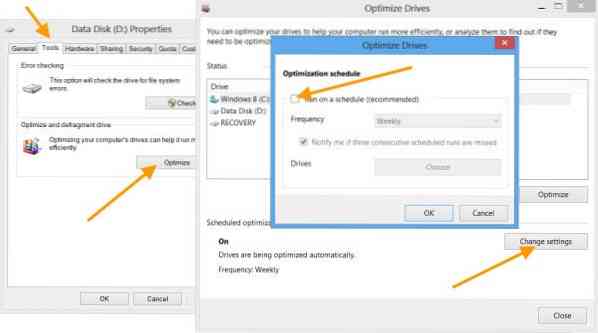
Nyissa meg a Windows Intézőt, és kattintson a jobb gombbal a Solid State Drive lemezre. Válassza a Tulajdonságok lehetőséget, majd nyomja meg az Eszközök fület.
Itt, alatt Optimalizálja és töredezettségmentesítse a meghajtót, kattintson a Optimalizálás gomb. Megnyílik a meghajtók optimalizálása mező. Kattintson a Beállítások megváltoztatása doboz.
Törölje a jelölést Futás menetrend szerint jelölőnégyzetet, és kattintson az OK gombra.
A töredezettségmentesítést letiltjuk a Windows számítógépén.
Holnap meglátjuk, hogyan kezeli a Windows az előzetes és a superfetch-et a szilárdtest-meghajtókon.
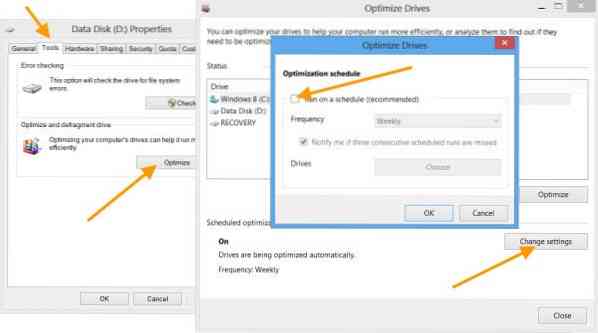
 Phenquestions
Phenquestions


